Fresh Paint is een op zichzelf staande app van Microsoft voor digitaal schilderen. Je kunt het gebruiken op een desktop-/laptopsysteem met Windows 10 en je kunt het gebruiken op een apparaat met aanraakscherm, zoals een twee-in-één laptop of een Surface-tablet . Deze app heeft ondersteuning voor een stylus en als je een stylus gebruikt, zul je merken dat Fresh Paint er ook drukondersteuning voor heeft.
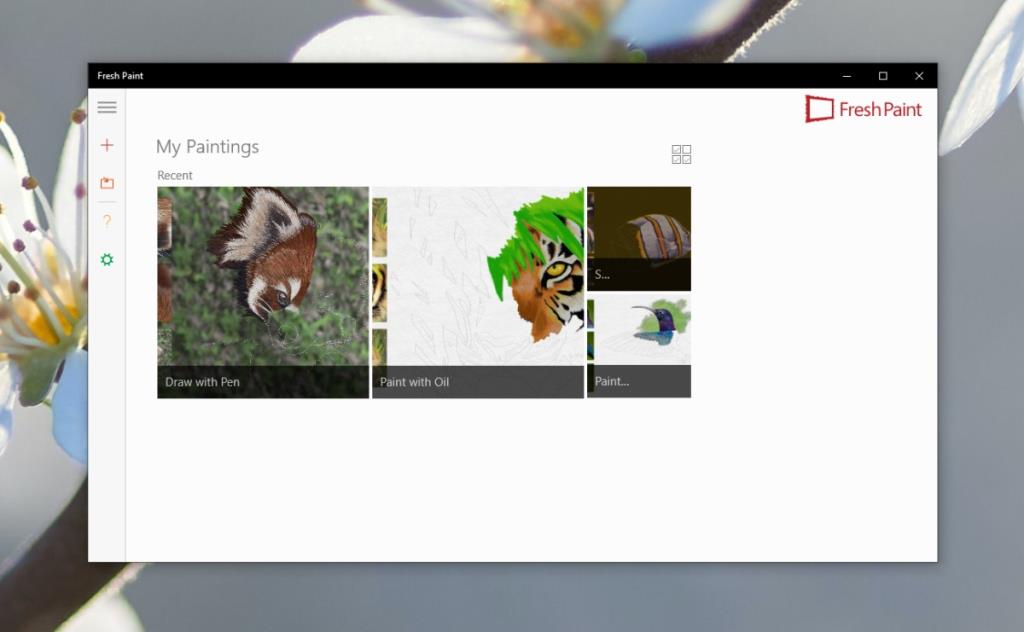
FIX: Fresh Paint-app blijft crashen
Fresh Paint is een populaire tekentool op het Windows 10-platform en het is een van de weinige zeldzame apps die goed en gratis te gebruiken zijn. Als je de app hebt geïnstalleerd en hij blijft crashen, probeer dan de onderstaande oplossingen.
1. Verwijder en installeer Fresh Paint opnieuw
Microsoft Store-apps komen af en toe in de problemen als ze weigeren te draaien, crashen of voortdurend worden bijgewerkt. De eenvoudigste oplossing voor deze problemen is om de app te verwijderen en opnieuw te installeren .
- Open de app Instellingen met de sneltoets Win+I.
- Ga naar Applicaties.
- Selecteer het tabblad Apps en functies.
- Selecteer Fresh Paint in de lijst met apps en klik op Verwijderen.
- Laat de app de-installeren en opnieuw installeren .
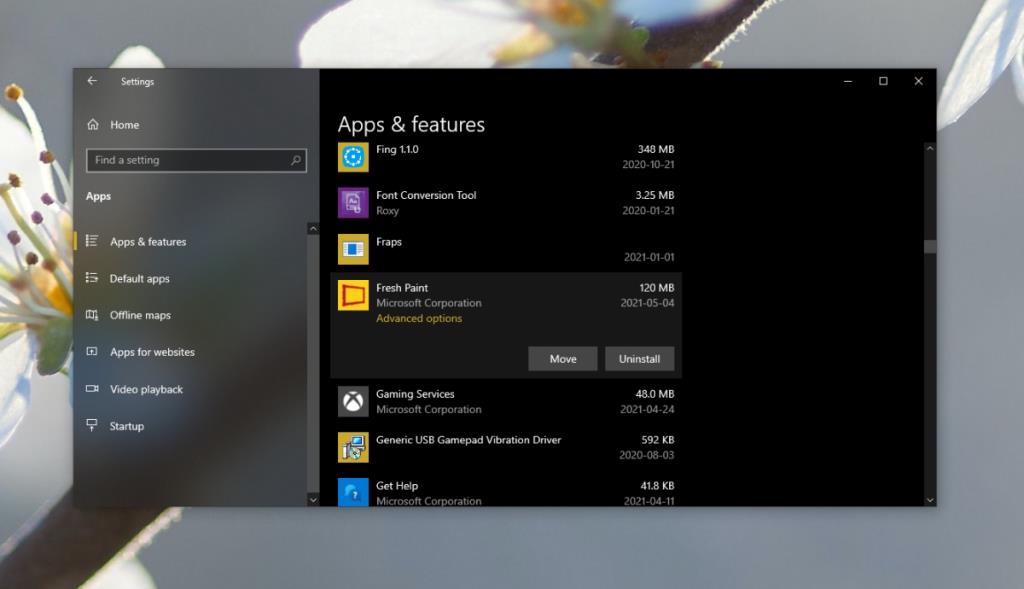
2. Voer de probleemoplosser voor de Microsoft Store-app uit
Problemen met Microsoft Store-apps komen vrij vaak voor en daarom wordt Windows 10 geleverd met een ingebouwde probleemoplosser voor deze apps . Voer het uit en u kunt elk probleem oplossen dat Fresh Paint tegenkomt.
- Open de app Instellingen met de sneltoets Win+I.
- Ga naar Update & Beveiliging.
- Selecteer het tabblad Problemen oplossen.
- Scroll naar beneden en klik op Extra probleemoplossers.
- Selecteer de probleemoplosser voor Windows Store-apps en voer deze uit.
- Pas alle fixes toe die worden aanbevolen.
- Start het systeem opnieuw op en open Fresh Paint.
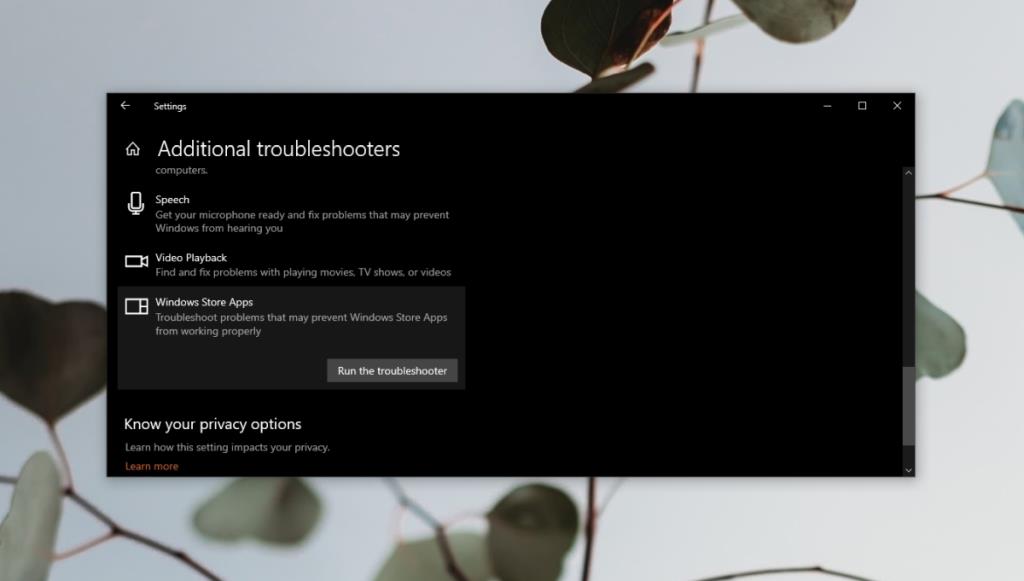
3. Reset Microsoft Store
Als er een probleem is met de Microsoft Store-app of een van de onderliggende services die deze gebruikt, werkt een app uit de Store mogelijk niet. De eenvoudigste oplossing is om de Microsoft Store-app opnieuw in te stellen.
- Open het vak Uitvoeren met de sneltoets Win+R.
- Voer deze opdracht in
wsreset en tik op Enter.
- Er wordt een opdrachtpromptvenster geopend en gesloten . Wanneer de Microsoft Store wordt geopend, is de app opnieuw ingesteld.
- Open verse verf.
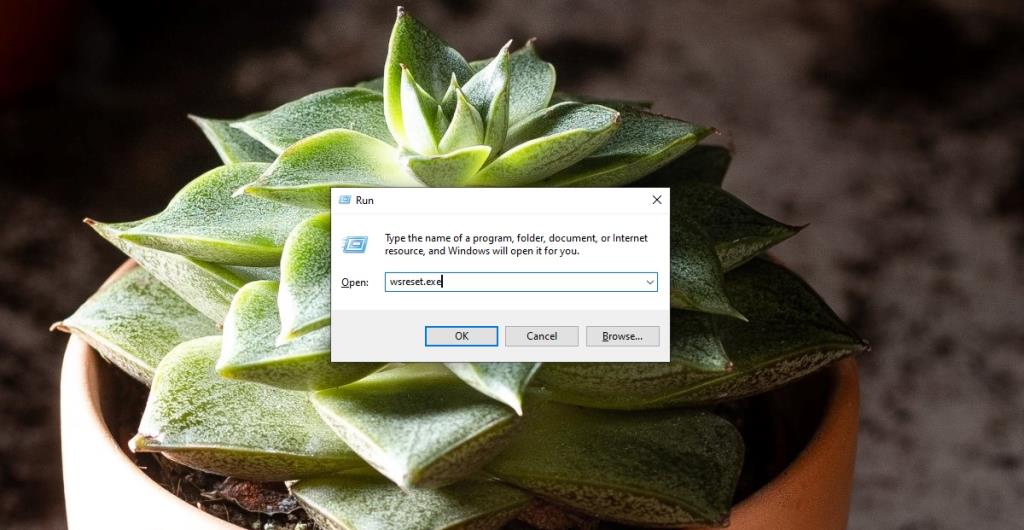
4. Installeer in afwachting van Windows 10-updates
Windows 10-updates, met name beveiligings- en functie-updates, zorgen ervoor dat sommige apps niet werken. Zorg ervoor dat er geen updates in behandeling zijn.
- Open de app Instellingen met de sneltoets Win+I.
- Ga naar Update en beveiliging.
- Selecteer het tabblad Windows Update.
- Klik op Controleren op updates.
- Download en installeer updates die beschikbaar zijn.
- Start het systeem opnieuw op (zelfs als de updates geen herstart nodig hebben om te installeren).
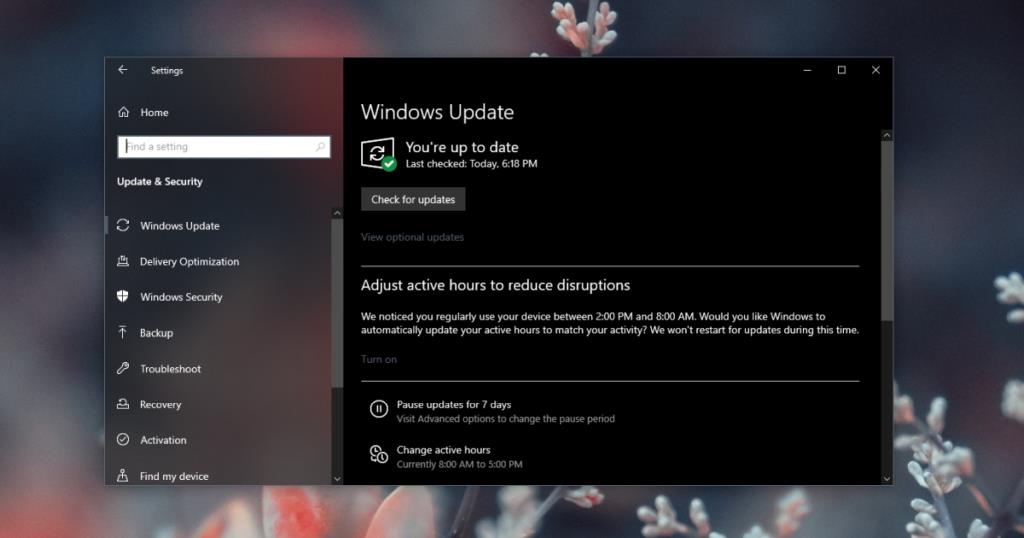
Gevolgtrekking
Fresh Paint is niet de enige Windows Store-app die tegen dit soort problemen aanloopt. Veel andere Windows Store-apps, en af en toe zelfs stock Windows 10-apps, zullen problemen hebben. Ze worden normaal opgelost door de probleemoplosser uit te voeren of de app opnieuw te installeren.

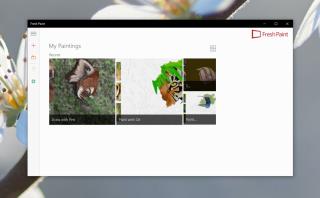
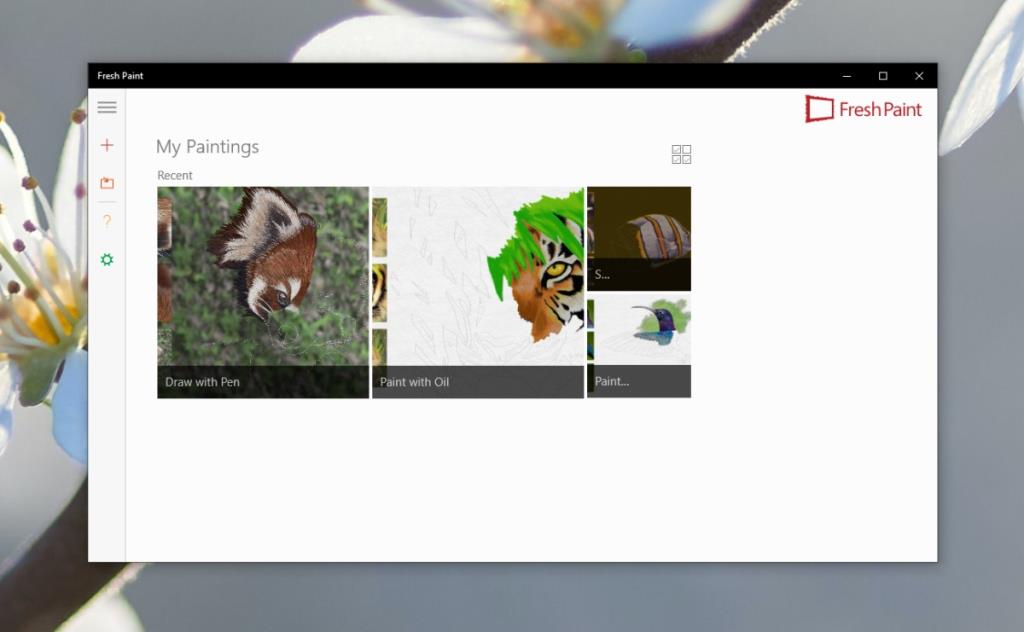
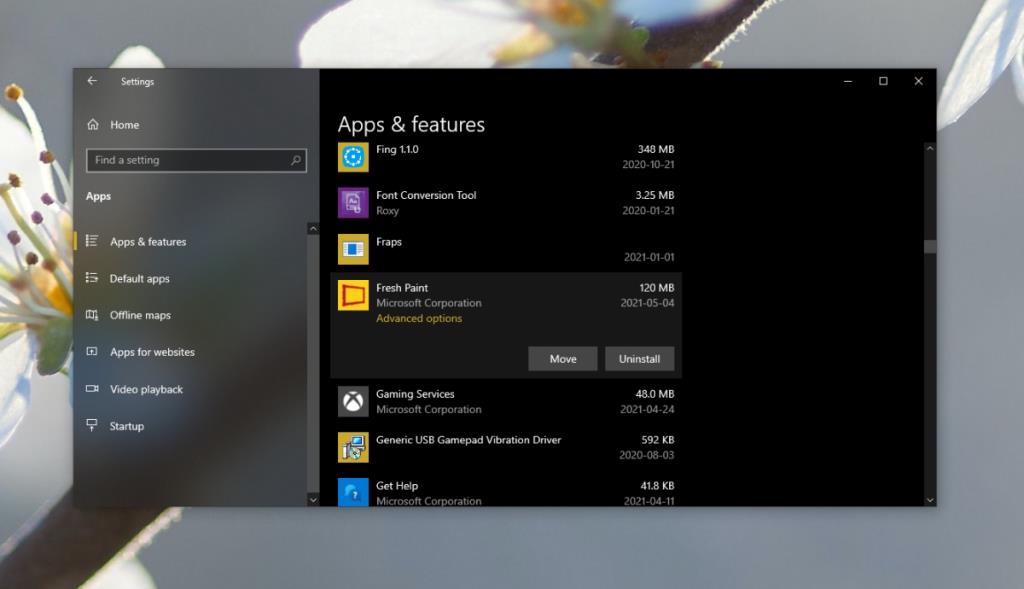
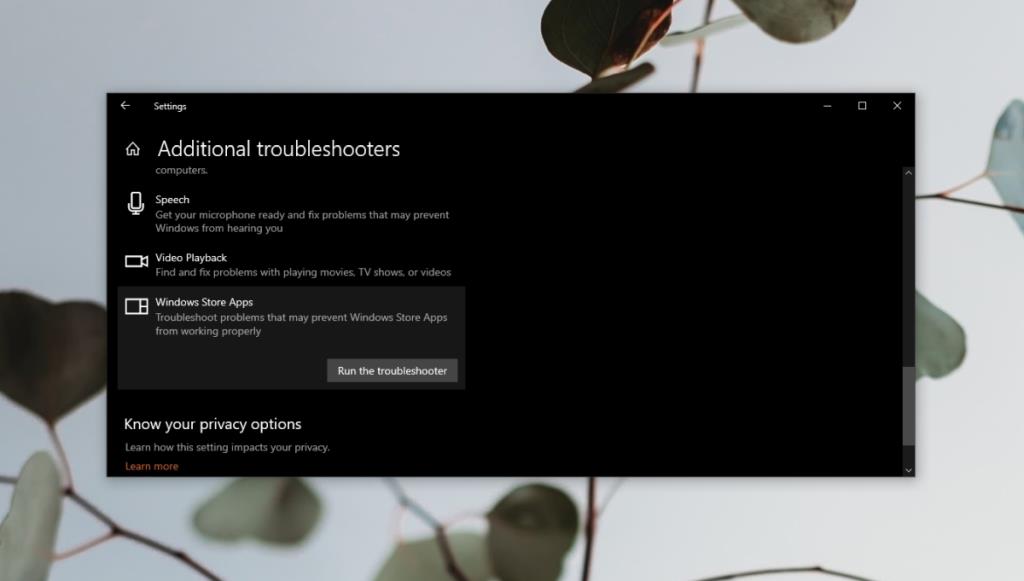
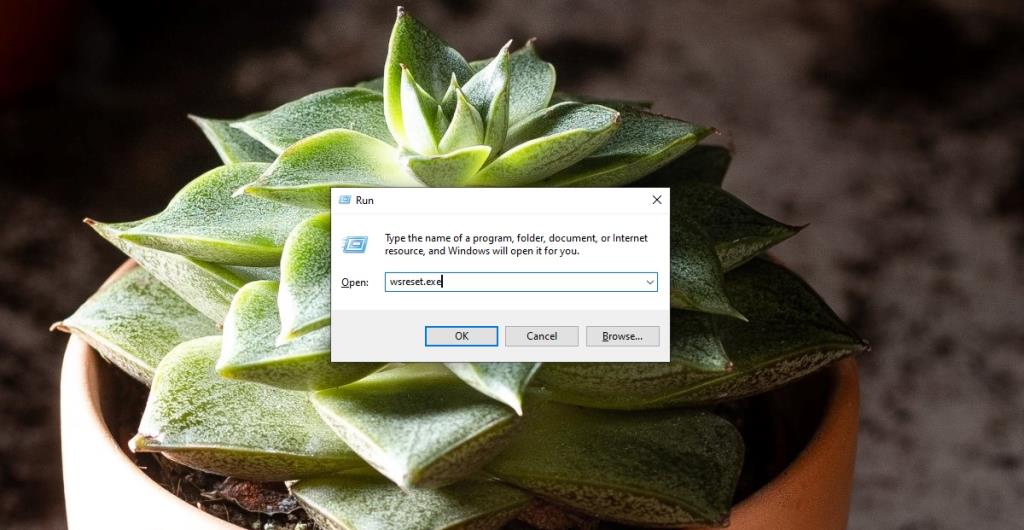
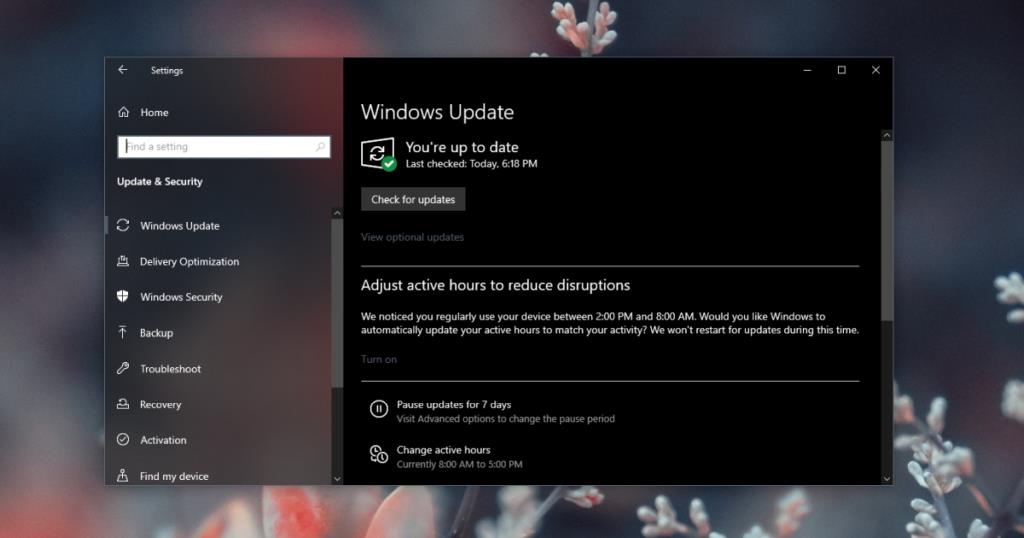

![Microfoon inschakelen op Windows 10 [OPGELOST] Microfoon inschakelen op Windows 10 [OPGELOST]](https://tips.webtech360.com/resources8/images2m/image-7192-1221163528138.jpg)






